iPhone XS怎么关闭iMessage功能?iPhone XS/XS max关闭iMessage方法
iPhone XR/XS/XSMax怎么关闭iMessage功能,iMessage功能在流量话费降价时代用处不大,反倒成了垃圾短信的温床,下面教大家怎么关闭这个功能。
iPhone XS/XS max关闭iMessage方法
进入手机主界面,先解锁手机,如下图所示

进入主屏幕,找到设置,点击进入,如下图所示

设置界面点击信息进入,如图所示

进入信息界面,最顶部就是iMessage功能,默认开启,如下图所示

将iMessage功能后面的开关关闭,如下图所示

我们打开短信界面,发现已经没有imessage选项了,如下图所示

推荐阅读
iphone xs max怎么连接电脑?苹果iphone xs max连接电脑方法
iphone xs max怎么关闭后台?iphone xs max关闭后台软件方法
iphone Xs如何关闭系统自动更新?iphone Xs系统自动更新关闭方法
以上就是本篇文章的全部内容了,希望对各位有所帮助。如果大家还有其他方面的问题,可以留言交流,请持续关注脚本之家!
相关文章

iphone xs怎么群发imessage 苹果XS群发imessage方法
iphone xs怎么群发imessage?想必有很多小伙伴们并不太清楚吧,那小编带来苹果XS群发imessage方法,希望对大家有所帮助2018-09-27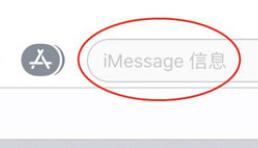
iphone X怎么关闭imessage信息?苹果X关闭imessage信息教程
使用iPhoneX发送短信时总是发送的imessage信息,那么iphone X怎么关闭imessage信息?这篇文章主要介绍了苹果X关闭imessage信息教程,需要的朋友可以参考下2018-06-29
iMessage怎么发红包?苹果手机iMessage支付宝发红包方法
iMessage可以发红包啦,很多朋友不清楚iMessage怎么发红包?今天小编给大家带来苹果手机iMessage支付宝发红包方法,需要的朋友可以参考下2017-09-20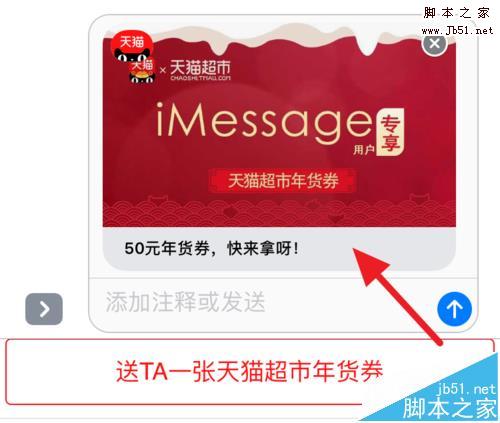 2017年天猫年货节怎领取iMessage50元年货券?马上就过年了,天猫app可以领取50-99圆的年货券,可以抵现,下面我们就来看看天猫领取50圆抵用券的教程,需要的朋友可以参考下2017-01-06
2017年天猫年货节怎领取iMessage50元年货券?马上就过年了,天猫app可以领取50-99圆的年货券,可以抵现,下面我们就来看看天猫领取50圆抵用券的教程,需要的朋友可以参考下2017-01-06iMessage App Store怎么用?苹果iOS10 iMessage应用商店使用教程
iMessage App Store可以说是 iOS10一个非常重要的变化,进入商店可以直接获取到苹果官网推送的iMessage表情包,那么你知道如何访问iMessage App Store呢?下面就一起来看看2016-09-27苹果手机ios10iMessage玩法大解析 ios10短信全屏特效怎么发送
ios10短信全屏特效怎么发送?ios10短信涂鸦怎么弄?iOS10更新后,我们可以看到iMessage新增了许多有趣的玩法,如果想给用户发送气泡、涂鸦、动态效果等特效的话,接下来小编2016-09-23ios10 imessage特效功能无法使用怎么办?苹果ios10 imessage特效不显示
最近ios10已经推送更新,想必大家都对ios10的iMessage新功能比较感兴趣,特效很多,除了三个快捷工具,还有3dtouch按发送箭头,有iphone 6plus的用户反映iOS10 iMessage特2016-09-19iPhone和Mac也会被黑 一条iMessage密码可能就被盗了
一直以来苹果系统的安全性都是比安卓要高的,但是再安全的系统也免不了漏洞,苹果也一样。最近爆出的新漏洞,只需要接收一条多媒体信息或者iMessage就会导致用户信息泄露。2016-07-27iOS10 iMessage新特性有哪些 iOS10隐藏功能介绍
苹果发布iOS 10操作系统时公布了10大特性,其中之一就是iMessage的全新改动。接下来小编给大家带来了iOS10隐藏功能介绍,非常不错,感兴趣的朋友可以参考下2016-07-22iOS10重磅更新:iMessage可斗图发红包 iMessage发红包方法图文教程
iOS10推出了重磅新功能,那就是短信iMessage成为了一个聊天必备app,用户可以通过iMessage发消息、表情、图片、小视频、红包等,感觉像在聊微信一样。下面小编给大家带来了2016-06-14



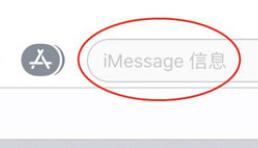

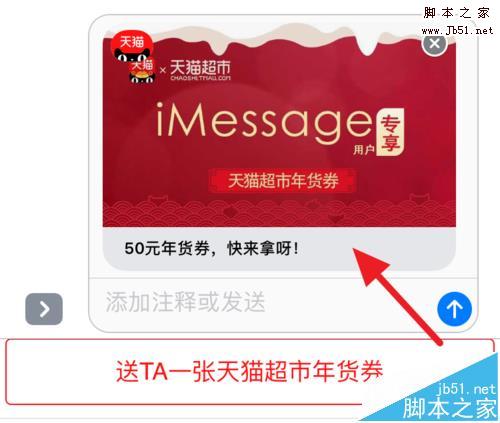
最新评论